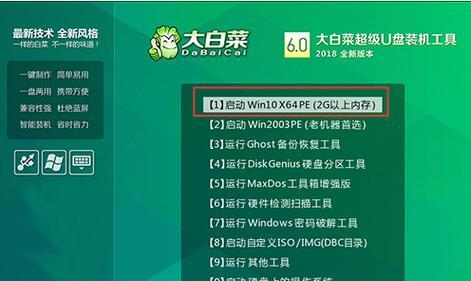随着科技的进步和技术的普及,使用U盘安装操作系统变得越来越普遍。本文将详细介绍如何使用U盘进行WindowsXP系统的安装,并提供详细的步骤和注意事项,帮助读者轻松完成XP系统的安装。
准备工作:确保所需材料齐全
在进行U盘装机之前,需要准备一台能够启动U盘的计算机、一根空U盘(容量至少为4GB)以及一个可用的WindowsXP安装光盘镜像文件。
下载并安装U盘装机工具
通过互联网搜索并下载适用于U盘装机的工具,如UltraISO或WinToFlash。下载后,双击安装程序并按照提示完成安装。
制作U盘启动盘
打开已安装的U盘装机工具,并选择制作启动盘的选项。将空U盘插入计算机,选择该U盘作为目标磁盘,并导入WindowsXP安装光盘镜像文件。点击“开始制作”按钮,等待制作过程完成。
设置计算机启动顺序
重启计算机,并进入BIOS设置界面。将U盘设为第一启动项,保存设置并退出BIOS。
启动U盘装机程序
重启计算机,此时计算机会从U盘启动。在弹出的菜单中选择“开始安装XP系统”。
按照向导进行安装
根据U盘装机程序的向导,选择适当的语言和安装方式,并阅读并同意相关许可协议。选择要安装的硬盘分区,并进行格式化。等待系统文件的复制和安装。
系统设置
在系统文件复制和安装完成后,计算机将自动重启。在重启过程中,根据提示进行系统设置,如选择时区、输入用户名等。
安装驱动程序
安装完XP系统后,需要安装相应的驱动程序。将驱动程序光盘插入计算机,根据提示进行驱动程序的安装。
更新系统补丁
安装完驱动程序后,连接至互联网并打开WindowsUpdate页面,下载并安装所有可用的系统补丁和更新。
安装常用软件
根据个人需求,下载并安装常用的软件,如浏览器、办公软件等。
配置系统设置
根据个人偏好,对系统进行进一步的设置,如调整桌面背景、更改鼠标指针样式等。
安装杀毒软件
为了保护计算机免受病毒和恶意软件的侵害,安装一个可信赖的杀毒软件是必要的。
备份重要数据
在开始正式使用XP系统之前,务必备份所有重要数据。可以使用U盘、外部硬盘或云存储等方式进行备份。
最后的注意事项
在使用XP系统期间,需要定期更新系统和软件,并注意防止恶意软件和病毒的侵入。同时,及时备份重要数据,以防数据丢失。
通过本文提供的U盘装机教程,读者可以轻松地安装WindowsXP系统,并根据个人需求进行系统设置和软件安装。同时,注意保护系统安全和重要数据备份是使用XP系统的重要事项。希望本文能对需要安装XP系统的读者提供帮助。